Vladislav Sukhodolsky (Biroul CSoft-ESG, specialist în Altium Designer și P-CAD, profesor asociat al departamentului de electronică micro-radio și tehnologia echipamentelor radio ale SPbGETU "LETI")
Una dintre cele mai importante cerințe pentru software-ul CAD în organizațiile de proiectare internă este capacitatea de a executa documentele de proiect în conformitate cu cerințele standardelor ESKD.
În prezent, proiectarea se efectuează în principal utilizând instrumente CAD, operațiile de prelucrare manuală sunt înlocuite cu prelucrarea pe mașini controlate de software, fotolaboratoarele sunt executate pe fotoplottere controlate de software. Acest lucru permite organizarea, în principiu, a unei producții complete de hârtie fără circuite imprimate sau elaborarea unui sistem de standarde care să reglementeze normele de executare a documentelor de proiectare și să reflecte sau chiar să depășească nivelul realizat de automatizare a proiectării și producției.
Cu toate acestea, în producția de până acum, documentele de proiectare pentru ESKD sunt necesare pentru fabricarea și controlul oricărui produs, pentru determinarea răspunderii în caz de căsătorie și pentru soluționarea litigiilor.
Principalul lucru în aceste inovații este consolidarea juridică a următoarelor principii:
- prezența a două forme de CD - tradiționale (hârtie) și electronice (fără hârtie), cu posibilitatea existenței lor paralele;
- statutul egal al acestor două forme de documentare și posibilitatea transformării lor într-un altul;
- introducerea în ESKD a unor noi esențe și tipuri de documente de proiectare și definirea acestora pe baza conceptului de structură electronică a produsului:
- structura electronică a produsului (arborele compoziției produsului);
- Modelul electronic ca concept generalizat (matematic, geometric, topologic etc.)
- Model electronic de detaliu și model electronic al unei unități de asamblare ca documente de proiectare;
Conceptul de model electronic al produsului implică utilizarea de sisteme CAD software și hardware care permit construirea unui model ierarhic integrat al unui produs complex din care să se extragă și în care, dimpotrivă, pot fi incluse modelele părților constitutive. Fiecare parte poate fi un produs CAD specializat.
Deoarece, cu puține excepții, organizațiile interne utiliza software CAD origine străină, trebuie să fie adaptate la cerințele reglementărilor naționale sau, în cazul în care acest lucru nu este posibil (în cele mai multe cazuri, acest lucru este adevărat), avem nevoie de o procese de proiectare organizare, în care documentele de proiectare generate cât mai mult posibil ar îndeplini aceste cerințe.
Aceste cerințe stabilite în ISO și GOST 2.70184 2.70275 în ceea ce privește circuitul documentelor, GOST 2.41791 - în legătură cu desenele PCB, GOST 2.10973 - în raport cu ansamblul de unități funcționale desene.
Implementarea diagramei electrice
Pentru aceasta, ar trebui:
1. Pregătiți formele fișei schematice:
2. Creați biblioteci de componente schematice * .SchLib, simbolurile condiționale ale cărora (UGOs) respectă cerințele standardelor ESKD GOST 2.72174 ... GOST 2.75982.
- în fereastra de dialog Preferințe -> Schema -> General (figura 3a) dezactivați activitatea (debifați) opțiunile:
- Optimizați cablurile Autobuze - altfel programul nu vă va permite să conectați firele la intersecția lor,
- Convertiți CrossJunctions - în caz contrar, dacă încercați să conectați firele la punctul de intersecție, programul distribuie punctele de conexiune, în timp ce efectuați o întrerupere a conductorilor corespunzători,
- Ecranul CrossOvers - în caz contrar, programul construiește intersecția conductorilor neconectați cu îndoirea reciprocă (recepția a fost anulată odată cu intrarea în vigoare a ESKD în 1968),
- Pin Direction - în același timp, semnele care indică direcția sosirii semnalelor nu sunt afișate pe ieșirile componentelor componentei;
- în fereastra de dialog Preferințe -> Schematică -> Editare grafică (Figura 3b), setați activitatea opțiunilor:
- Corzi de afișare ca rotire - aceasta vă permite să rotiți linii de text la unghiuri care sunt multiplii de 90 °;
- Convertiți șirurile speciale - aceasta permite, atunci când executați comanda Loc -> Text String, să transformați parametrii documentului schematic în detaliile documentului în câmpurile din blocul de titlu.
Ca urmare a instruirii, documentul de proiectare a proiectului (Figura 4) poate fi construit în principiu în conformitate cu cerințele standardelor ESKD.
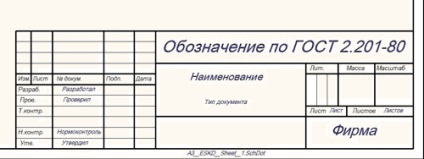

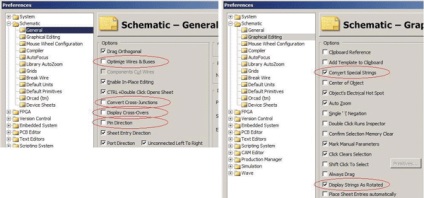
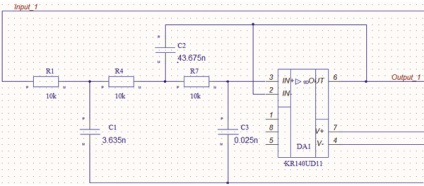
Documente schematice ale proiectului ierarhic
Altium Designer vă permite să creați documente schematice multiple. În acest caz, este posibilă o organizare ierarhică la nivel unic (plat) sau la nivel multiplu de documente schematice ale unui proiect complex. Formatul articolului din jurnal nu ne permite să luăm în considerare toate aspectele formării schemelor de mai multe coli? 1. Ne vom limita doar la structura documentelor schematice ale designului nodului functional pe FPGA.
În acest caz, se formează o ierarhie de proiecte de cel puțin două nivele - proiectul PCB și proiectul FPGA subordonat acestuia.
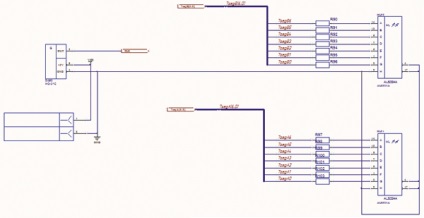
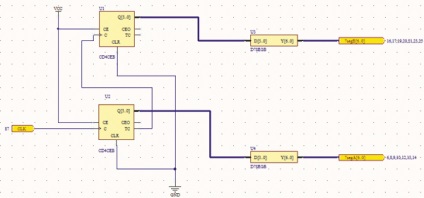
Setul de documente schematice cuprinde cel puțin următoarele patru scheme:
- schema de "legare" a FPGA - cipuri mici, la scară mică, componente discrete, întrerupătoare etc. (Figura 5);
- miezul logic FPGA, constând din prototipuri logice ale bibliotecii FPGA Generic.IntLib sau alte biblioteci de prototipuri funcționale (figura 6);
- un simbol schematic al FPGA programat (Figura 7), generat automat atunci când proiectele FPGA și PCB sunt fuzionate cu FPGA pentru PCB Projects Wizard;
- un document schematic de nivel superior al unui proiect PCB, care combină simboluri ierarhice FPGA și "legare", formate și atunci când se combină proiectele FPGA și PCB (Figura 8).
Primul dintre documentele enumerate este ușor de executat în conformitate cu cerințele ESKD ca schema obișnuită a proiectului PCB.
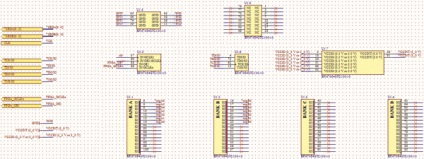
Includerea celui de-al doilea și a celui de-al treilea document, precum și statutul acestuia în setul de CD-uri, trebuie stabilite în consultare cu departamentul competent al firmei (ONS, BNS, BNIOS, etc.).
Cel de-al patrulea document poate fi reprezentat și ca o schemă schematică compusă din componente ierarhice, atribuindu-le notație pozițională ca dispozitive (în cazul exemplului dat - A1 și A2). La această schemă, ar trebui adăugată o listă adecvată de elemente.
Găsiți un loc în CD-ul pachet ar trebui, de asemenea, documente, cum ar fi HDLfayly, fișiere sau FPGA firmware etape faylyprotokoly individuale ale programării FPGA este posibil - ca documente suplimentare (cod - D). Actualizările standardelor ESDC menționate mai sus nu împiedică acest lucru.
Documentele text
Formarea documentelor text ale proiectului - lista elementelor în conformitate cu GOST 2.70275, specificația nodului în conformitate cu GOST 2.10696 - ar trebui să fie precedată de lucrarea privind compilarea listelor de parametri ai componentelor care permit înregistrarea în aceste documente.
Această activitate se desfășoară fie direct în documentul de proiect al proiectului, fie când se creează baze de date pentru componente? 2.
Fișierul Bill of Materials (BOM) conține toți acești parametri (Figura 9), dar trebuie finalizat pentru a se conforma cerințelor ESKD.
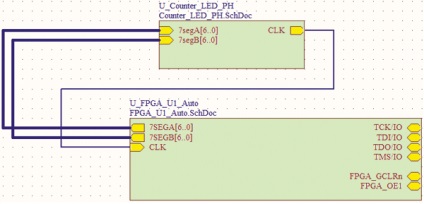
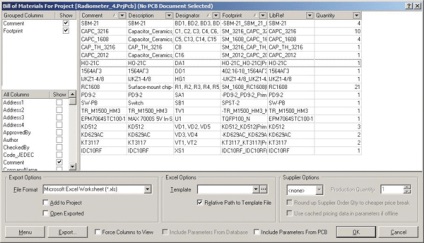
Documente de design grafic pentru PCB și asamblare
Altium Designer oferă instrumente eficiente pentru obținerea de copii tipărite ale documentelor proiectului:
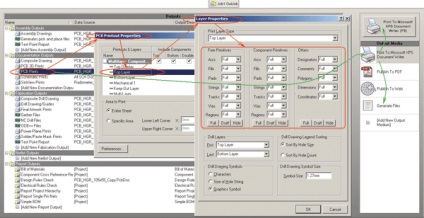
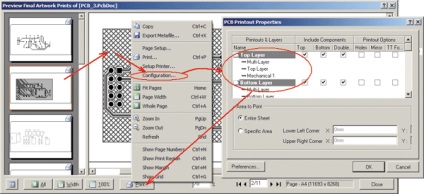
Mijloacele luate în considerare permit, în principiu, direct din mediul Altium Designer să obțină documente grafice care să respecte regulile de desen tehnic. Cu toate acestea, o mult mai eficient într-o altă cale - o soluție la această problemă în tandem Altium Designer cu un „constructoare de mașini“ de proiectare CAD: AutoCAD, Autodesk Inventor, Solid Works, nanoCAD interne sau COMPASS.
Soluția problemei: exportul documentului PCB în construcția de mașini
Instrumentele software Autodesk - AutoCAD, Autodesk Inventor - oferă un mediu convenabil pentru construirea de CD-uri pe o placă de circuite imprimate și un nod funcțional în conformitate cu regulile de desen tehnic.
Exportați documentul PCB în AutoCAD utilizând comanda Fișier -> Salvare ca.
În dialogul de salvare a fișierelor, trebuie să specificați formatul de ieșire - Export fișiere AutoCAD (* .dwg; * .dxf).
Dând clic pe butonul Salvează se deschide dialogul de setări pentru formatul de export (Figura 12).
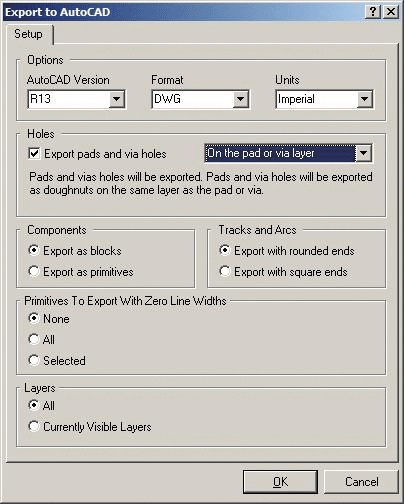
În câmpul Opțiuni selectați:
În câmpul Holes, funcția este activată și este aleasă modalitatea de afișare a orificiilor de montare ale plăcuțelor de contact, precum și a virajelor intermediare:
- Pe tampon sau prin strat - cartografierea găurilor pe aceleași straturi ca și metalizarea suprafețelor de contact;
- În straturile dedicate ale găurilor - arată găurile de pe straturile special concepute pentru aceasta, formate în timpul exportului.
Importul unui document PCB în AutoCAD
Documentul de bord imprimat exportat de la Altium Designer este deschis în AutoCAD în fișierul standard File -> Open.
Documentul transferă către AutoCAD structura de strat formată în Altium Designer.
Documentul importat trebuie finalizat în spațiul de model AutoCAD, care include următoarele operații:
- ajustarea sistemului de unități de măsură;
- stabilirea stilului de scriere a textelor;
- ajustarea stilului dimensiunilor desenului;
- formarea de noi straturi necesare pentru compilarea de texte, dimensiuni de desen, etc;
- compilarea cerințelor tehnice de text pentru desenarea plăcii de circuite imprimate și a desenului de asamblare al ansamblului;
- desenarea dimensiunilor și abaterile de limitare.
Conectarea șablonului BNC
Dacă unitatea funcțională se realizează pe baza structurii suport de bază (BOC), AutoCAD poate fi creat și lansat BNK model desenat cu elementele de proiectare modul, dimensionare, coordonate rigle, caractere simbol de procesare puritate.
Prin copierea inserției, șablonul BNC este transferat în desenul importat al plăcii și se îmbină cu imaginea plăcii (Figura 13).
În mod similar, textele cerințelor tehnice pre-pregătite pentru desenarea ulterioară a plăcii de circuite imprimate și desenul de asamblare al ansamblului sunt legate de desen.
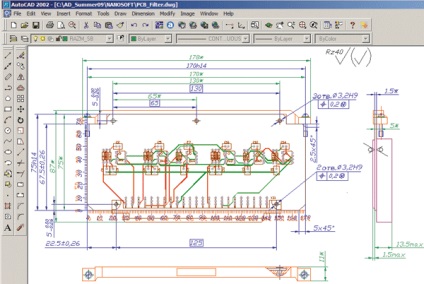
Trecerea la spațiul foaie
Crearea a două desene de lucru se efectuează în spațiul din foaia de calcul AutoCAD.
Dialogul pentru setarea spațiului foii este:
- alegerea unui plotter pentru a imprima documentul;
- Alocarea unui stil de atribuire a stiloului - imagine color sau monocrom;
- desemnarea unui sistem de unități pentru imprimare;
- selectați formatul foii de afișare și tipăriți documentele.
În spațiul foii, un port de vizualizare plutitor (Viewport) se deschide cu aspectul tuturor obiectelor aranjate în spațiul modelului.
Pentru a construi tipul de PCB pe partea de montare, trebuie deschis un nou port de vizualizare:
- Vizualizare -> Viewports -> Comanda Newportports deschide un dialog pentru a seta vederea într-un nou port de vizualizare;
- În caseta de dialog Vizualizări din fila Vizualizări noi, specificați:
- Fereastră unică,
- Setarea vizualizării la o imagine 3D (Setup 3D),
- din partea de jos (Schimbați vizualizarea în partea de jos).
Cursorul mouse-ului indică limitele noului ecran de vizualizare pe ecran. O nouă fereastră afișează o imagine în oglindă a obiectelor din spațiul modelului.
Gestionarea vizibilității obiectelor
Selectați portul de vizualizare original, faceți clic dreapta pe dialogul de control al proprietății și setați scara imaginii (în cazul nostru, 1: 1).
Folosind "butoanele" situate la colțuri, schimbați marginile ferestrei de vizualizare astfel încât vizualizarea principală a plăcii și a vederii laterale să fie vizibile.
În mod similar, ajustați scara și limitele imaginii pentru fereastra de vizualizare cu oglindirea.
Folosind comanda Modify -> Move, mutați a doua fereastră de-a lungul câmpului de desen, astfel încât relația de proiecție a imaginilor să fie stabilită în ambele ferestre.
Faceți dublu clic pe butonul stâng al mouse-ului pentru a aduce primul port de vizualizare în starea activă.
Activați proprietățile straturilor de dialog de control în portul de vizualizare activ și în coloana Current VP Freeze «freeze» (suprima vizibilitate) straturi, obiecte care nu au legătură cu placa de circuit imprimat care se referă la partea componentelor de instalare.
Faceți același lucru pentru portul de vizualizare cu tipul plăcii de pe partea de montare (partea de jos).
Desenarea unui desen al unei plăci de circuite imprimate în conformitate cu GOST 2.41791
Conectați foaia de formular la desen. Pentru a face acest lucru:
Formați încă două ferestre de vizualizare, plasați textul cerințelor tehnice în ele și un semn care indică curățenia tratamentului de suprafață al plăcii.
Faceți dublu clic pe butonul stâng al mouse-ului din cadrul formatului pentru a activa dialogul de editare a atributelor și pentru a face o listă a detaliilor documentului.
Atunci când proiectați o placă cu circuite imprimate cu mai multe straturi, creați numărul necesar de foi în spațiul foii și plasați tipurile de straturi ale plăcii în ele.
Ca rezultat, obținem un desen al unei plăci cu circuite imprimate față-verso (Figura 14).
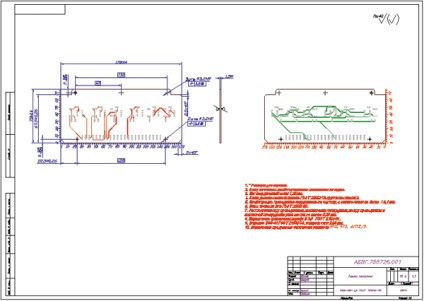
Înregistrarea desenului de asamblare
Desenul de asamblare al nodului funcțional este format din metoda considerată pe noua foaie de spațiu (Layout2).
Faceți dublu clic pe butonul stâng al mouse-ului pentru a activa fereastra de vizualizare plutitoare și, controlând vizibilitatea straturilor, lăsați-o vizibilă:
- circuite de circuit;
- tipul de unitate de asamblare pe lateral;
- dacă este necesar - alte tipuri, secțiuni, secțiuni ale unității de asamblare în conformitate cu GOST 2.30568;
- o față și / sau alte elemente structurale;
- Obiectele unui strat de dimensiuni - ansamblu de ansamblu, montaj și dimensiuni de conectare ale unității de asamblare;
- cerințele tehnice de text pe câmpul de desen.
Similar cu desenul plăcii de circuite imprimate, conectați foaia de formular.
Activați dialogul pentru editarea atributelor și faceți o listă a detaliilor documentului.
Salvați documentul AutoCAD în memoria calculatorului.
Rezultatul formării desenului de asamblare este prezentat în Fig. 15. Toate documentele generate pe foile de lucru sunt salvate într-un singur fișier AutoCAD.
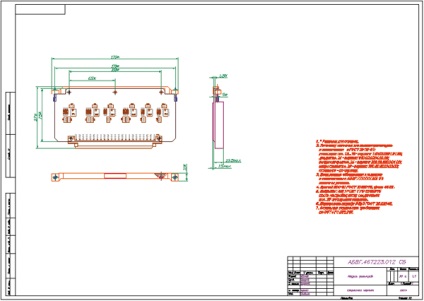
concluzie
Folosind documentele de proiectare pentru formarea în general și, în special, în tandem ESKD «electronice» (ECAD) și „inginerie“ proiectare CAD (MCAD) poate rezolva problema prin intermediul sistemelor standard de design.
Informații mai detaliate sunt disponibile în articolul HELP AR0123 Connectivity and MultiSheet Design.pdf.
Pentru mai multe informații, consultați articolul HELP AP0133 Utilizarea componentelor direct din baza de date Compania dvs..pd.
Articole recomandate
Viitorul sistemelor CAM
O nouă linie de grafică profesională NVIDIA Quadro - în centrul calculului vizual
Compania NVIDIA și-a actualizat linia de carduri grafice profesionale Quadro. Noua arhitectură a lui Maxwell și capacitatea crescută de memorie îi permit să lucreze productiv cu modele mai complexe la cele mai înalte rezoluții. Performanța aplicațiilor și viteza de procesare a datelor au crescut de două ori față de soluțiile Quadro anterioare
OrCAD Capture. Metode de creare de biblioteci și simboluri pentru componente electronice
Acest articol descrie diferite tehnici și metode de creare a componentelor în OrCAD Capture, care vor ajuta atât utilizatorii experimentați, cât și cei novici să reducă semnificativ timpul necesar dezvoltării bibliotecilor componente și să îmbunătățească calitatea acestora
Trimiteți-le prietenilor: